Навигация
Закройте диалоговое окно, нажав кнопку Close
4. Закройте диалоговое окно, нажав кнопку Close.
Для более подробного изучения вопросов администрирования сервера и использовании Серверных расширений обратитесь к справочной системе Frontpage и Web-сайту Frontpage по адресу www.microsoft.com/frontpage/.
Персональный Web-сервер Microsoft
Персональный Web-сервер Microsoft также предоставляет возможность администрирования и конфигурирования. Персональный сервер автоматически конфигурируется таким образом, что непосредственно после установки он сразу готов к работе. Об этом, в частности, вам скажет новый значок в правом нижнем углу панели задач Windows.
После двойного щелчка на этом значке вы увидите диалоговое окно Personal Web Server Properties (Свойства Персонального Web-сервера), состоящее из четырех вкладок. Это окно можно также открыть, нажав кнопку Start (Пуск), выбрав Control Panel (Панель управления) в меню Settings (Настройка) и дважды щелкнув на значке Personal Web Server.
На вкладке General (Общие) диалогового окна Personal Web Server
Properties, воспроизведенной на рис. 11.2, размещаются адрес Web-сервера, адрес домашней страницы и кнопки Display Home Page (Вывести домашнюю страницу) и More Details (Подробности); при нажатии на последнюю кнопку в вашем браузере откроется небольшое руководство по Персональному Web-серверу, освещающее основные сведения о сервере, начало работы с ним и администрирование WWW- и РТР-серверов.
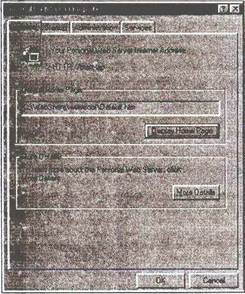
Рис. 11.2. Диалоговое окно Personal Web Server Properties, вкладка General
Вкладка Startup (Запуск), показанная на рис. 11.3, содержит информацию о состоянии Web-сервера и пару кнопок, позволяющих запускать и останавливать сервер. В разделе Options можно указать, следует ли автоматически запускать Web-сервер при включении компьютера и нужно ли показывать его значок в панели задач.
На вкладке Administration (Администрирование) имеется единственная кнопка (рис. 11.4); нажав, вы запустите инструмент администрирования Персонального Web-сервера, позволяющий осуществлять удаленное администрирование посредством Web-браузера.
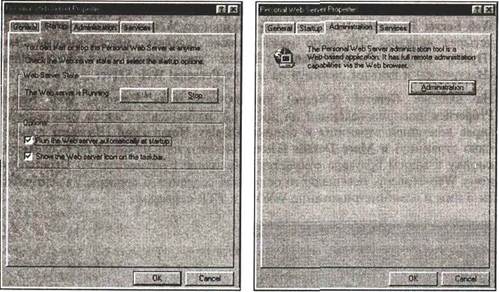
| Рис. 11.3. Диалоговое окно Personal | Рис. 11.4. Диалоговое окно Personal Web Server Properties, вкладка Startup Web Server Properties, вкладка Administration |
После нажатия кнопки Administration в браузере появится страница Internet Services
Administrator (Администратор служб Internet), показанная на рис. 11.5.
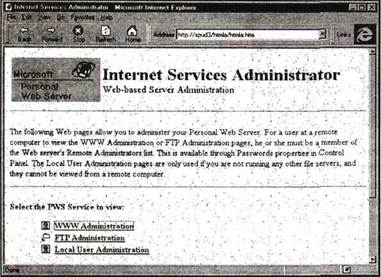
Рис. 11.5. С граница Internet Services Administrator
Здесь вы можете выбрать между администрированием WWW, FTP и локальных пользователей. Если вы пойдете по ссылке WWW Administration, то в браузере появится страница под названием Internet Services Administrator — WWW (рис. 11.6), на которой, в свою очередь, также есть несколько вкладок.
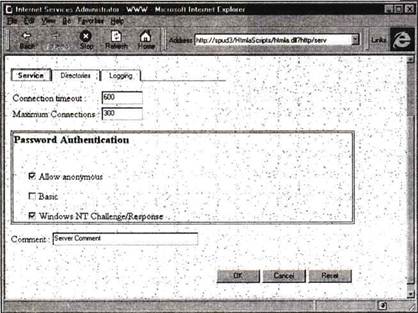
Рис. 11.6. Страница Internet Services Administrator — WWW
На вкладке Service устанавливаются пароли и некоторые другие настройки. На вкладке Directories можно редактировать, добавлять и удалять папки в ваших сайтах. Вкладка Logging предоставляет возможность конфигурирования журнала событий Web-сервера, который по умолчанию носит имя InetServer_Event.log и находится в папке Windows.
Ссылка Local User Administration страницы Internet Services Administrator
приведет вас на страницу Internet Local User Administrator, предназначенную для администрирования пользователей и групп. Впоследствии эти пользователи и группы можно регистрировать на сайтах посредством команды Проводника Permissions.
Последняя вкладка диалогового окна Personal Web Server Properties
(рис. 11.7) называется Services (Службы) и предоставляет возможности запуска, останова и настройки параметров служб FTP и HTTP. Если вы выберете одну из этих служб и нажмете кнопку Properties, откроется соответствующее диалоговое окно свойств, в котором вы сможете настроить, в частности, параметры запуска.
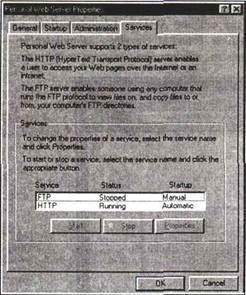
Рис. 11.7. Диалоговое окно Personal Web Server Properties, вкладка Services
Более подробную информацию о Персональном Web-сервере Microsoft можно найти в документации, доступной через кнопку More Details на вкладке General диалогового окна Personal Web Server Properties, или на Web-сайте Frontpage по адресу www.microsoft.com/frontpage/.
Провайдеры услуг Internet
Прежде чем решиться на воздвижение собственного Web-сервера, подумайте как следует, так ли уж вам нужна лишняя головная боль и не лучше ли предоставить кому-нибудь другому пить пачками анальгин. Провайдеры услуг Internet (Internet Service Provider, ISP), также называемые Web-хостами — это компании, которые размещают ваши сайты на своих серверах и предоставляют ряд различных услуг — как правило, по достаточно невысоким ценам, особенно если сравнивать их со стоимостью госпитализации несчастного Web-мастера, у которого в третий раз за неделю "лег" сервер.
Большинство ISP взимают за размещение вашего сайта периодическую плату (как правило, помесячно или раз в полгода-год); за эти деньги вы получаете в распоряжение некоторое количество дискового пространства и как минимум один адрес электронной почты. Вы также можете рассчитывать на помощь в установке и настройке сайта; кроме этого, провайдеры обычно предоставляют своим подписчикам готовые сценарии CGI и прочие полезные мелочи.
Достоинства использования услуг провайдеров заключаются в избавлении от забот по обслуживанию Web-сервера и в ускорении доступа пользователей к вашему сайту, поскольку ISP, как правило, располагают высокоскоростными каналами доступа к Internet. Плюс к этому вы избежите лишних расходов на установку брандмауэра, защищающего ваши ресурсы от несанкционированного вторжения.
Недостатки этого пути сравнительно невелики; один из них состоит в том, что в этой ситуации вы не можете полностью контролировать свой сайт. Все предприниматели мечтают о том, чтобы их дела процветали, а сайты разрастались, отражая непрерывно растущую заинтересованность и потребность покупателей в информации; если вы также относитесь к этой категории, то вам будет проще (и в конечном счете дешевле) содержать большой сайт у себя, чем управлять им дистанционно.
В настоящий момент уже тысячи провайдеров установили на своих хостах Серверные расширения, подготовив их для размещения сайтов FrontPage. Полный их список вы можете найти по адресу www.microsoft.com/frontpage/.
Если же ваш Web-сайт размещен у провайдера, не поддерживающего FrontPage, а сами вы не прочь перевести свой сайт под Frontpage, то обратите его внимание на раздел Frontpage Web Presence Providers на сайте FrontPage. И, в конечном счете, у вас все же есть возможность разместить сайт FrontPage даже у такого провайдера, если он предоставит вам доступ по FTP. Для этого установите у себя Мастер Web-публикаций (Web Publishing Wizard) из комплекта FrontPage Bonus Pack. Независимо от того, поддерживает ли ваш провайдер FrontPage или нет, для размещения сайта на сервере вы будете использовать команду Проводника Publish FrontPage Web. Если FrontPage не обнаружит на Web-сервере вашего ISP Серверные расширения, то автоматически будет запущен Мастер Web-публикаций; с его помощью вы сможете загрузить свой сайт на сервер, на котором не установлены расширения.
Чтобы подробнее ознакомиться с Мастером Web-публикаций, загляните в его справочную систему; команда Publish FrontPage Web была нами обстоятельно рассмотрена в главе 3; а дополнительные сведения о Frontpage и провайдерах вы найдете на Web-сайте FrontPage.
Похожие работы
... Apache на русском языке: Если открылась начальная страница, значит Apache установлен правильно. ● Перейдите в окно Web-сервера Apache с помощью Панели задач операционной системы Windows и завершите работу сервера с помощью кнопки [X] в правом верхнем углу окна. 1.3. Установка PHP Загрузить дистрибутивов PHP можно с официальной страницы http://www.php.net/downloads.php из секции Windows ...
... в поставке Microsoft IIS 4.0 уже есть встроенный обработчик ASP. Разработка проекта: 4.1 Перенос базы данных на Microsoft SQL Server. Перенос базы данных компании «ТКС 008» осуществлялся с локального сервера в телефонной службе на WEB-сервер компании. Механизм передачи информации выглядит следующим образом: с сервера телефонной службы, с помощью специально написанной программы, информации из ...
... , и для того, чтобы предоставить необходимую информацию поисковым роботам, индексирующим серверы. Файл httpd.conf Конфигурационный файл httpd.conf является основным и содержит настройки, связанные с работой Web-сервера, виртуальных серверов, а также всех его программных модулей. Кроме того, именно в нем настраивается перекодирование русских букв при передаче от сервера к клиенту и обратно. ...
... додавання серверу ніяк не впливає на характеристики самої керуючої частини системи. Врешті решт, ці сервери можуть бути встановлені в існуючі вже системи, надаючи безперечні переваги всім користувачам і відкриваючи шлях в майбутнє. Вбудовані WEB-сервери та ПЗ WEB Utility наразі доступні в трьох конфігураціях: n Quantum Web Embedded сервер модуль 140 NOE 211 10 з Ethernet TCP/IP, 10 Base T, ...


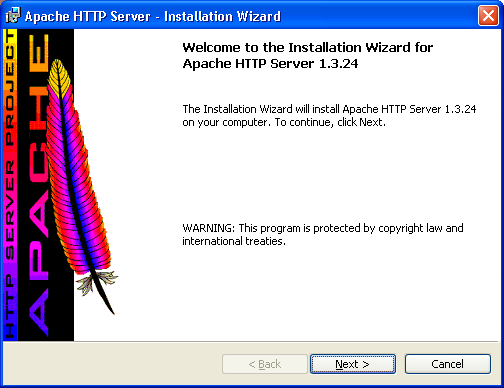
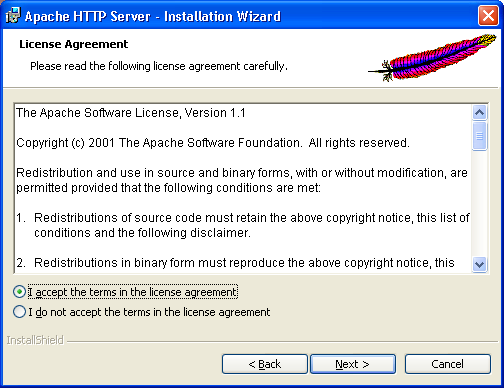
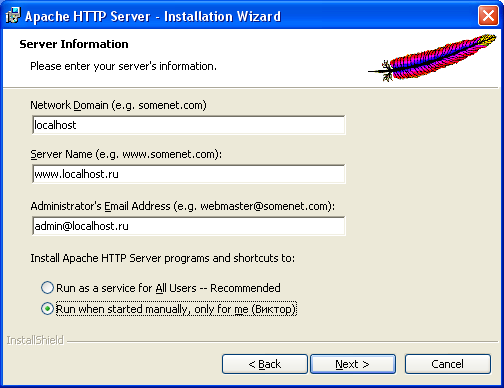
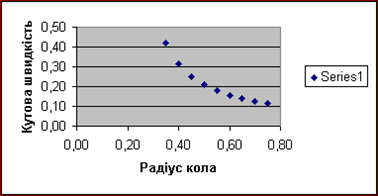
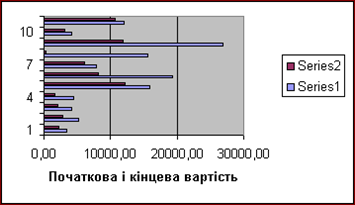
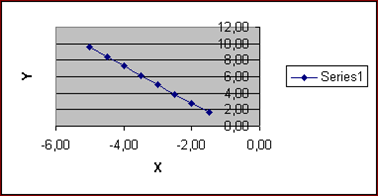
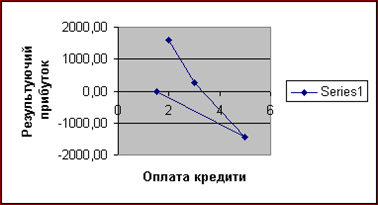
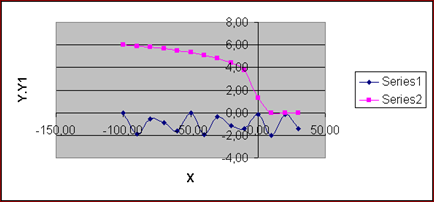
0 комментариев